Apple Vision Pro ビューの画面録画を行う方法
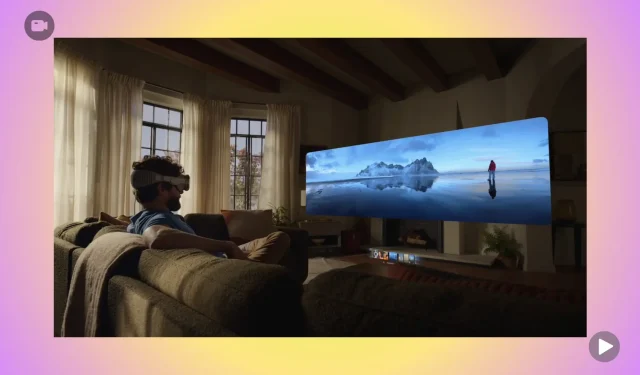
Apple Vision Pro ヘッドセットを使用しているときに、目の前の仮想ビューにあるものをビデオ録画する方法を学びます。

iPhoneまたはMacで画面録画を行うと、新しい通知を含む画面上のすべてが記録されます。
同様に、Apple Vision Pro ビューを記録すると、すべてのアプリのウィンドウ、ボタン、メニュー項目、仮想環境、および部屋やオフィスなどの実際に表示される背景がキャプチャされます。
したがって、画面上に機密性の高いものがある場合は、まずそれをビューから非表示にする必要があります。もちろん、Vision Pro 画面でパスワードを入力する場合、Apple は慎重な予防策を講じており、最終的なスクリーンショットまたは画面記録ファイルのビュー全体が見えにくくなります。
Apple Vision Pro の画面ビューを録画する
1)画面を見上げて下向き矢印アイコンをタップして、Vision Pro のコントロール センターを開きます。
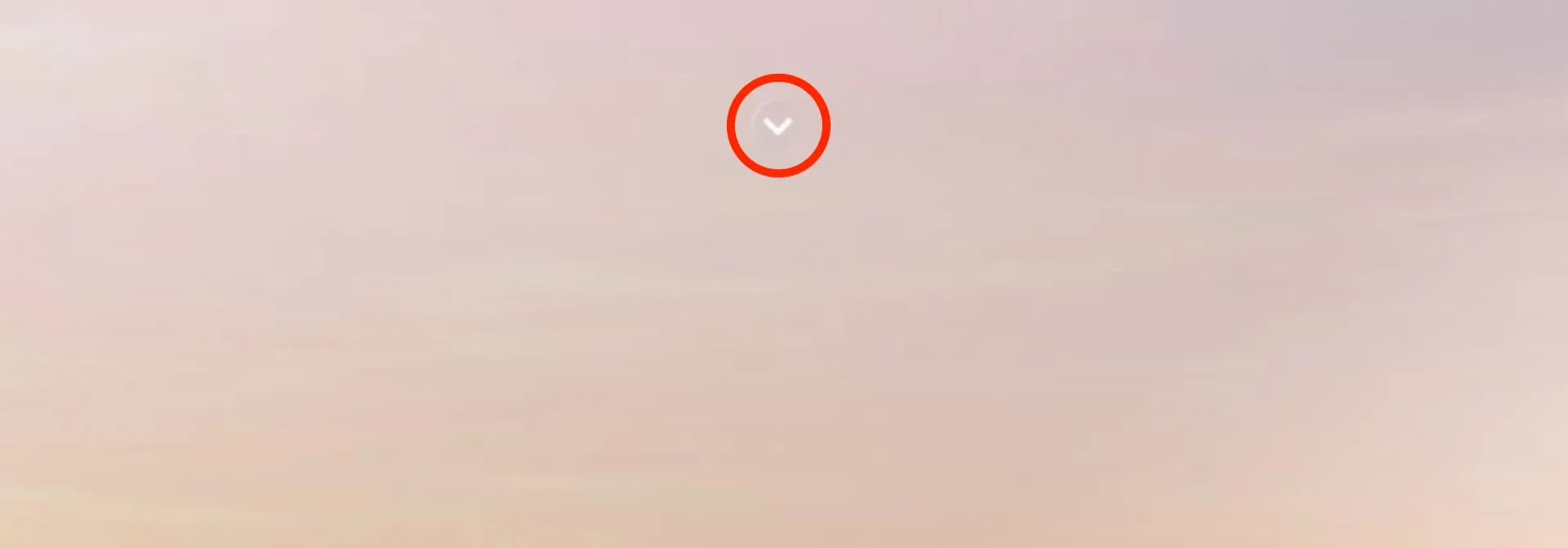
2)コントロールセンターアイコン をタップします。これは、Mac の上部メニュー バーまたは iPhone の設定アプリにあるコントロール センターのアイコンと同じです。
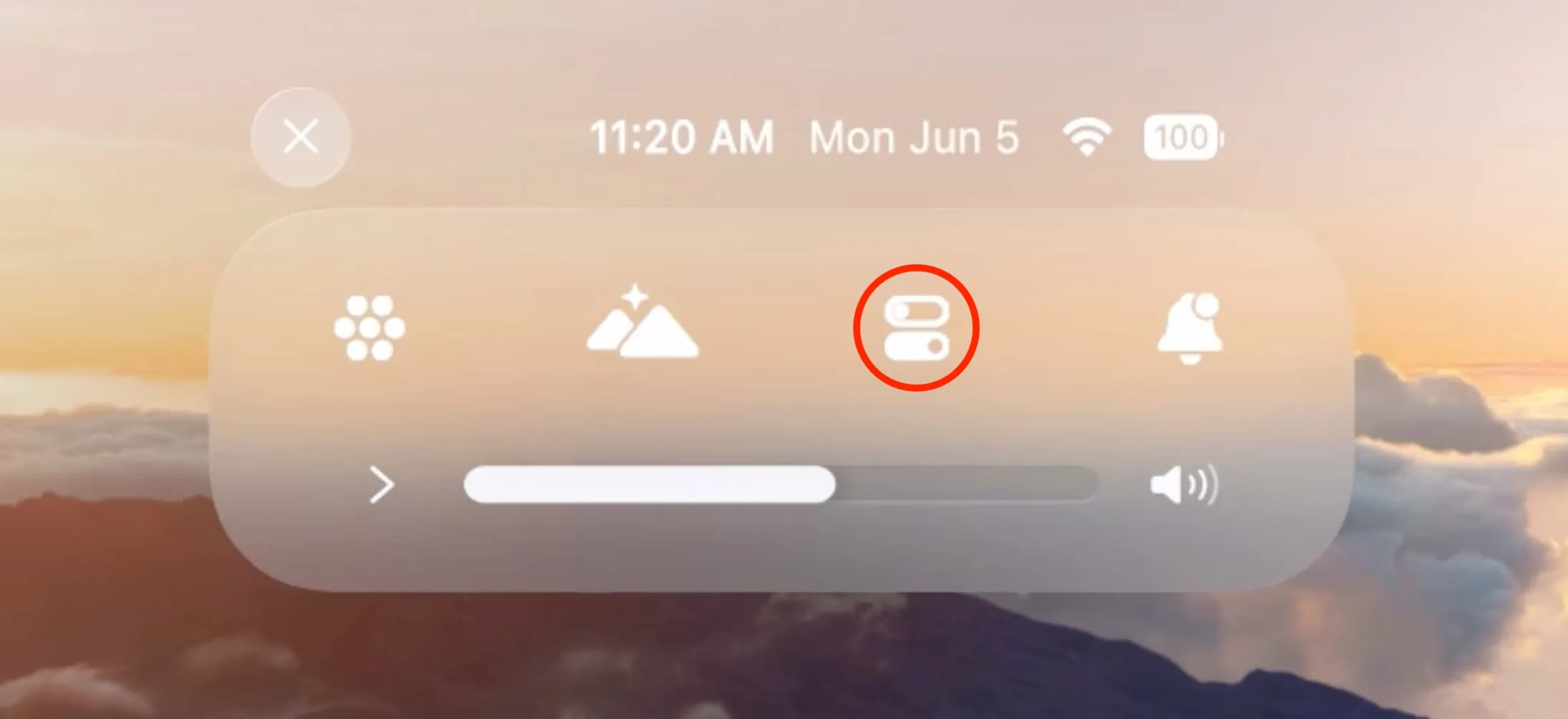
3)画面録画ボタン をタップします。
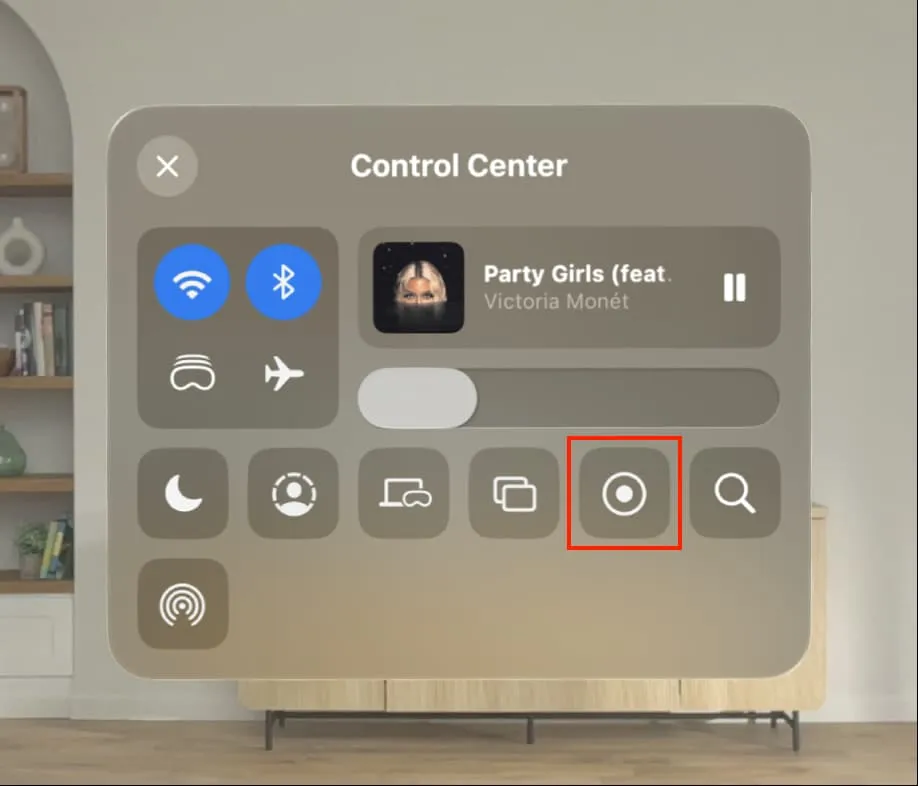
これで、Vision Pro ビューに表示されるすべてのものがビデオ録画の一部になり始めます。
4)終了したら、visionOS コントロール センターの画面録画ボタンをタップして画面録画を停止します。または、上部の赤いステータス バーをタップして、[停止]をクリックすることもできます。
Vision Pro の画面録画を確認する
Vision Pro Photos アプリに移動して、画面録画を見つけます。録画を再生したり、共有したりすることもできます。
Vision Pro で再生中の映画やテレビ番組を録画できますか?
YouTube など一部のサービスではビデオ再生の録画をブロックしませんが、Apple TV や Disney+ などのサービスでは、映画やテレビ番組を保護するためにスクリーンショットや画面録画を禁止しています。
Vision Pro に [画面録画] オプションが表示されませんか?
visionOS コントロール センターで画面録画ボタンが見つからない場合は、 Vision Pro 設定アプリ>コントロール センターに移動して追加できます。
次にチェックしてください:
コメントを残す